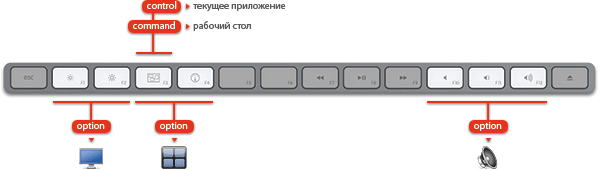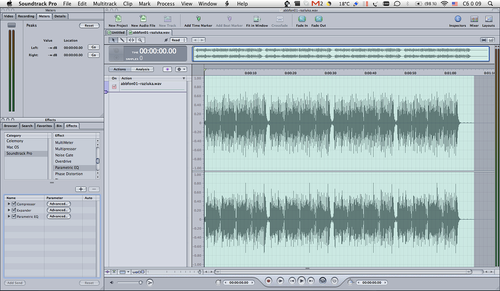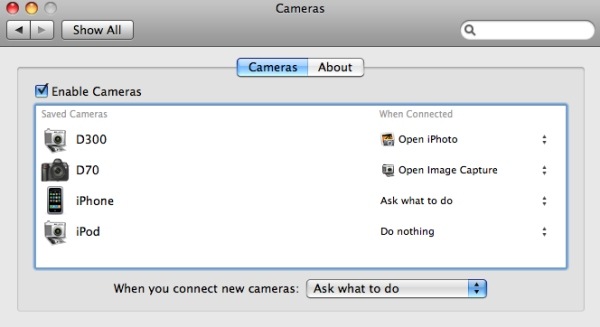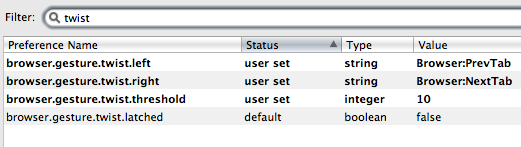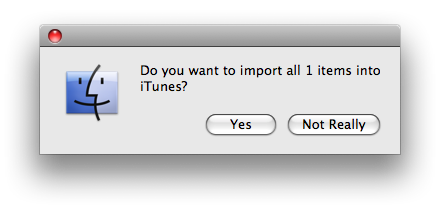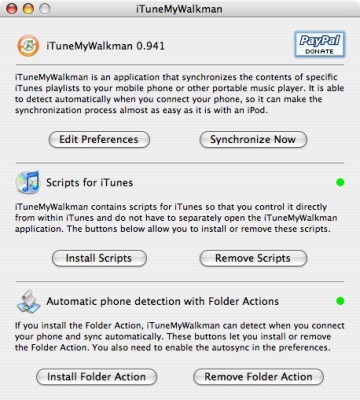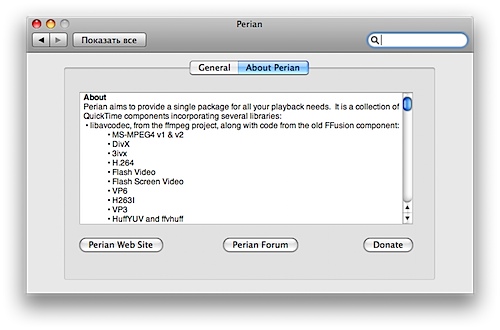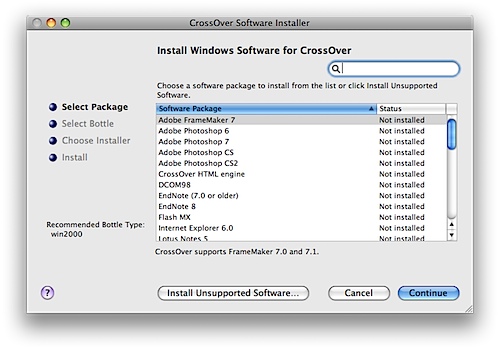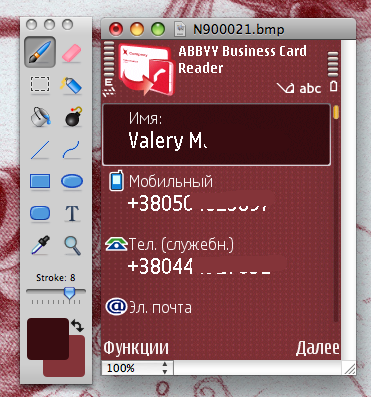На алюминиевых клавиатурах Apple клавиши [F1] и [F2] регулируют яркость экрана, [F3] включает механизм Exposé для всех открытых окон, [F4] активирует виджеты Dashboard, [F10] выключает звук, а [F11] и [F12] настраивают его громкость. Об этом, конечно, говорится в руководстве пользователя, которым комплектуется каждый сравнительно новый Мак. Но есть несколько клавиатурных сокращений, о которых в стандартном руководстве не говорится.
Советы по Mac OS
Пишем подкасты и редактируем аудио на Mac OS
Некоторое время назад я был очень озадачен поиском адекватной замены Sound Forge в маковской интерпретации.
Те кто так или иначе плотно работал с звуком на Windows хорошо знает этот редактор, как и его колегу по цеху Adobe Audition.
В поисках и сравнениях пришлось перебрать невероятное колличество аудио-редакторов для Mac OS. Многие были по своему интересны. Некоторые умели даже больше вышеупомянутых программ. Но все таки, нужно сказать честно, адекватной замены Sound Forge я так и не нашел. Но мои требования несколько специфичны, мне и на Windows подходил только SF и ни чего больше, по этому оставлю свои ретроградные требования в стороне, а поговорим о том что нужно бОльшей части пользователей.
Сперва именно для большинства: Audacity — шикарный, простой, кросс-платформенный аудио-редактор. Умеет практически все, что нужно обычному пользователю и даже чуть больше. На его технических параметрах останавливаться не буду (это Вы прочтете в википедии или на сайте программы), просто скажу, что он умеет и куда его можно применить.
Audacity прост и интуитивно понятен. Более того, стабильная версия имеет русскоязычный интерфейс (что немаловажно для пользователей незнакомых с иностранными языками) Можно вести запись с внешних источников или встроенного микрофона, при чем таймлайн отображает синусоиду сигнала в реальном времени. Работать можно с моно и стерео сигналом. Так же возможно многодорожечное редактирование и сведение в стерео.
При записи или импорте готового аудиофайла (поддерживается WAV, MP3, OGG Vorbis, FLAC, AIFF, QT) создается проект в собственном формате программы *.AUP, который после всех манипуляций можно экспортировать опять же в один из перечисленых форматов, а так же прописать все необходимые теги.
По умолчанию в программе есть достойный набор плагинов (фейдеры, нормализация, вибрафоны и пр) которые можно расширить скачав или дополнения с сайта, или выбрав бета-версию (не имеет русскоязычного интерфейса). Конечно эта программа много проще SF и более примитивна. Плагины обработки не имеют такой тонкой настройки, но для 90% пользователей не потребуется даже и половины того что умеет Audacity. Ведь что нужно большинству? Записать и выровнять подкаст, немного его подредактировать. Обработать мр3-файл в рингтон. Развести моно звук в псевдостерео. Повысить громкость и т. п. Все это с успехом может сделать бесплатный аудио-редактор Audacity. И к слову, те кто на Мак только собирается, возьмите себе с сайта Windiws или Linux версию и попробуйте.
GarageBand — отличная, простая и интуитивно понятная программа «для масс». Она сочетает в себе простейший аудиоредактор, в котором невозможно выполнить сложных монтажных функций даже на уровне Audacity, но можно свести довольно тонко и качественно аудиодорожку к домашнему фильму, собрать подкаст, и самое главное набросать некую свою мелодию на виртуальных музыкальных инструментах (используя внешние midi-клавиши и/или клавиатуру компьютера) или склеить что-то из богатого набора комплектных семплов. Кстати, к GarageBand можно прикупить массу уроков игры на различных музыкальных инструментах в исполнении именитых музыкантов.
Конечно, эта программа прежде всего ориентирована на любительское сочинение и запись музыки, но я чудесным образом собираю там подкасты и аудиодорожки к несерьезным роликам. И GarageBand мне очень помогает, когда что-то нужно по-быстрому собрать без серьезных audio-спецэффектов или чисток.
И несколько плюсов для начинающих: программа идет в пакете iLife которым укомплектованы стандартно все новые Mac, или же можно за очень разумные деньги приобрести пакет на сайте Apple. А если потренировавшись в GarageBand Вам прийдется по вкусу такой вид монтажа (ну не всем нужны спецеффекты и «примочки»), или Вы увлечетесь написанием музыки, то можно перейти на более продвинутый и умеренно сложный Logic Express. Который не только обладает бОльшим функционалом, поддерживает звуки GarageBand и позволяет импортировать проекты, созданные Вами ранее в «гаражном ансамбле»
Amadeus Pro — Довольно интересный мультитрековый аудио-редактор уже ближе к полу-профессиональному.
Одна из основных функций редактора, это возможность работы с большим количеством аудио-треков, при этом каждый можно обрабатывать отдельно (примерно как в Adobe Audition). Так же можно разделить стерео-файл на отдельные дорожки и обработать их по разному, например применив различные эффекты.
Вторая ценная возможность, это поддержка обработки больших файлов (больше 2 Гб), что будет интересно тем, кто оцифровывает свои записи с лент. Можно записать в один файл полный альбом, обработать его целиком и уже потом, разрезать на треки (что особенно актуально для Live! записей), при этом они все будут иметь одинаковую, равномерную обработку. Так же, можно напрямую (без вывода в отдельный файл и использования «резалки») записать обработанный звук на Audio CD.
Набор плагинов обработки не велик, но достаточен и более разнообразен чем Audacity. Так же по мимо «родных» можно подключить плагины VST и Audio Units (Apple & Celemony). Можно удовлетворить почти все основные потребности 90% пользователей.
Поддерживаемые форматы аудио: MP3, AAC, Ogg Vorbis, Apple Lossless, AIFF, Wave, AU, QT и некоторые другие)
Программа более интересна и более функциональна чем Audacity, но при этом она платная — $40
Рангом выше и по цене и по возможностям:
Wave Editor — Многоканальный аудиоредактор работающий по принципу Photoshop, т.е. со слоями. Аудио дорожки тут не выкладываются в виде последовательных лент, как мы привыкли, а накладываются одна на другую слоями. При этом вы можете работать как с одной дорожкой (отключив все прочие) так и с несколькими или всеми вместе. Слои могут быть как монофонические, так и стерео, и чудесно смешиваться. Количество слоев может быть любым.
Редактор изначально, как видно из названия, задуман для обработки WAVE, но так же чудестно работает напрямую с Apple Loop, ACID, AIFF, Sound Designer, CAF, μLaw. Путем экспорта работает с mp3, ogg, aac, AC-3, CoreAudio, QT, RAW.
Музыкантам и диджеям может пригодится чтение программой Recycle (REX, RX2 and CRY) файлов. Впечатляющий набор инструментов. Причем не только обработки. Выбор информационных панелей на любой вкус:
— стандартный inspector и Level Meter;
— Analyzer — выводящий полную информацию о файле или выделенной части файла по Peak, RMS,Clipped и др.;
— Stereograph и Spectrograph — выдаст наглядный анализ спектра файла. Кстати полезная штука, что бы определить оригинальный у Вас wave или «пережатка из mp3-фарша»
— Properties — покажет всю информацию во всех мыслимых audio-тегах поддерживаемых типов файлов
— Recorder — выводит пульт записи, где можно по мимо входящих характеристик настроить (внимание!!!) время автоматического прекращения записи. Что позволить Вам что-то записать, к примеру в свое отсутствие, на встроенный микрофон ноутбука (шпиономания, да?)
— И очень полезная фича — Generatior. Как собственно наверно уже понятно из названия, это генератор ровного audio-сигнала. Незаменимая вещь для настройки оборудования или муз.инструментов.
Работает с подключаемыми VST-плагинами и некоторыми другими.
Можно еще долго рассказывать об этом редакторе. Он как и Photoshop может быть полезен как профессионалам, так и любителям. Подойдет как для качественной записи подкастов, так и для сведения радиопрограмм или музыкальных произведений.
Ну и так как это уже «взрослый» софт, то и цена на него уже повыше упомянутых ранее, но терпимая — $79
Мне очень понравился этот редактор. Если можете позволить себе выложить эту сумму — рекомендую.
Программ для обработки audio довольно много под Mac OS, и все их описывать нет смысла.
О профессиональных (собственно то что я искал в свое время) я лишь упомяну в краткой форме. Если Вам будет интересно, я в следующий раз расскажу о них отдельно, в специальной теме выходящей за рамки записок для свитчера.
Итак, это:
BIAS Peak Pro — не дешеый профессиональный инструмент для обработки звука и мастеринга. Как он гордо помечен производителем «Индустриальный стандарт».
Практически во всех источниках, эта программа позиционируется как «Ближайший аналог в среде Windows — Sound Forge» с чем я почти согласен. Но все-таки, это две совершенно разные программы с разным функционалам, и сравнивать их не можно ни как. Единственное, обе они профессиональные, многофункциональные и всеядные.
BIAS Peak Pro — это полноценная рабочая станция «все-в-одном» с неплохим выбором собственных (DSP) эффектов обработки, и возможностью расширить этот набор плагинами BIAS, VST и Audio Units. Укомплектовав Peak Pro таким образом, мы получим на самом деле что-то очень близкое по функционалу к SF, но, ИМХО, с менее удобным и менее гибким интерфейсом.
Основной части Win-юзеров Sound Forge, эта программа подойдет целиком и полостью. Мне же, не хватало нескольких необходимых плагинов (для моих целей, audio-реставрации). Но в целом могу смело рекомендовать эту программ тем кто переходя с Windows ищет хорошую, профессиональную программу для редактирования и сведения аудио материла, сэмплов и мастеринга CD. Вот только цена не малая, но посильная для профессиональных целей.
Adobe Soundbooth CS4 — младший (или скорее более молодой) брат популярной программы Audition от той же фирмы Adobe.
Подробно рассказывать о программе я не буду, так как хочу написать отдельную статью, но в общих чертах ознакомимся.
Soundbooth — мультитрековый, многофункциональный аудиоредактор с объемным набором плагинов и пресетов. Причем, стоит сразу же оговориться, программа рассчитана как на профессионалов, так и на любителей или начинающих пользователей. Большая часть эффектов и экшенов может быть использована как с тонкой настройкой, так и в автоматическом режиме, выставленном по умолчанию на самые «популярные настройки».
В программе можно «по быстрому», и довольно корректно, удалить шумы (ленты, комнаты, плохого микрофона), щелчки, выровнять уровень (нормализация) выставить фейдинг, прибавить сочности звуку компрессорами, измененить темп и высоту тона в реальном времени и много других популярных эффектов обработки.
При этом, еще раз подчеркну, что многие функции имеют автоматическую подстройку, что конечно ненужно профессионалам, но очень пригодиться новичкам и любителям подкастинга.
Из интересного, о чем хочется сказать в этом кратком анонсе, это функциональная спектрограмма аудио потока, гибкая обработка дорожки по контрольным точкам, которые можно выставить в нужном количестве по всей длине тайм-лайна, удобная функция создания и редактирования аудиолупов, записи и обработки голоса, и главное, взятое от Photoshop: все обработки расположены в удобном меню слева, и каждую в отдельности, или все вместе можно отключить нажатием соответствующей кнопки «слоя». Таким образом, можно работать со звуком, сравнивая «на слух» получаемый эффект, отключая/включая ту или иную обработку не теряя более поздних настроек. Это очень большой плюс.
И напоследок, интересный момент: собственный формат аудио-проекта ASND, позволяет импортировать собранный материал в программы от Adobe: Premiere Pro, Flash Professional и After Effects, что явно делает линейку Adobe прямым конкурентом «родным» продуктам Apple: Soundtrack Pro=> Final Cut Pro, Motion и т.д.
Ну и не самый приятный факт: цена программы US$199. Для профи, это конечно не сумма, но каждый ли любитель сможет позволить себе заплатить эту цену, даже при всей «вкусности» программы. Для желающих попробовать и оценить, а потом решать стоит она своей цены или нет, есть 30-и дневная триал-версия.
Soundtrack Pro 2 — Пожалуй самый мощный и самый всеобъемлющий многоканальный audio-редактор под Mac OS. Про него один можно писать целую, многостраничную статью. По этому я ограничусь краткой информацией.
В одном из рекламных описаний сказано: «Soundtrack Pro для звука — это то же, что Final Cut Pro для видео» Так оно и есть, и не даром Soundtrack Pro входит в пакет поименованной программы. Но думаю людям недавно перешедшим на Mac это сравнение мало что скажет, а вот сравнить оную программу с Sound Forge и Adobe Audition можно вполне. Причем, я бы сказал их Soundtrack Pro превосходит по многим параметрам объединения в одну.
Изначально в SP включены все небходимые инструменты для обработки, очистки и микширования звука. Практически каждый фильтр снабжен супер тонкой настройкой, а интеграция с Final Cut Pro позволяет синхронно автоматически обновлять аудиотреки при изменении в видеоряде во время монтажа.
Эта программа одновременно хороша, как для сведения музыкальных произведений, так и для саундтрека к некому, собираемому Вами фильму. Но о видео. будем говорить в следующий раз.
Сказать насколько она хороша в реставрации пока не могу, я недостаточно ее испытал. Но возможностей более чем достаточно. Насколько она удобна по сравнению с SF? Сложно сказать. Она удобно по своему. Но именно для реставрации, я бы на сегодня предпочел Sound Forge, а для сбора саундтрека или песни именно Soundtrack Pro. Наверно каждая программа все таки хороша именно для определенных целей.
Теперь о главном. Эту программу невозможно купить как-таковую, по этому сложно рассуждать о ее цене, так как она идет комплектом к пакетам Final Cut Pro и Logic Studio.
Автор статьи Andrey (ABBSound) Barhatov
Cameras – контроль над фотокамерами
Используя несколько цифровых фотокамер, а также устройств с камерой, и подключая их к компьютеру, пользователь очень часто сталкиваются с проблемой, когда Mac OS X для всех устройств данного типа производит одно действие. Другими словами, подключая DSLR камеру и, скажем, iPhone, компьютер может одинаково запускать программу iPhoto, что не вполне уместно во втором случае.
Установить контроль над тем, что и когда запускается при подключении фотокамеры, может помочь небольшая программа под названием Cameras. Она позволяет в настройках указать действия, которые будут автоматически производится каждый раз, когда определенная камера будет подключаться к компьютеру.
К примеру, при подключении DSLR камеры можно будет установить запуск iPhoto, а когда подключается iPhone указать каждый раз спрашивать, какое действие выполнить.
Распространяется Cameras абсолютно бесплатно, скачать программу можно с ее официального сайта.
Переключение вкладок Firefox 3.5 с помощью жестов
Еще на раннем этапе разработки браузера Firefox 3.5 ходили слухи о том, что его версия для Mac сможет поддерживать технологию Multi-Touch в тачпадах ноутбуков Apple. Но как оказалось, эта функциональность так и осталась на стадии бета-тестирования, и в финальной сборке она не включена. Тем не менее, как пишет обозреватель CrunchGear Девин Колдевей (Devin Coldewey), заставить Firefox 3.5 переключать вкладки с помощью жестов тачпада все-таки можно.
Чтобы сделать это, пользователю необходимо будет пройти несложную процедуру настройки. Первое, что необходимо сделать, это открыть новую вкладку и ввести в поле адреса about:config и нажимаем Enter. Далее следуем инструкциям:
- В появившемся на странице поле поиска вводим слово twist
- Два раза кликаем по полю browser.gesture.twist.right, во всплывшем окне Значение (Value) вводим Browser:NextTab
- Два раза кликаем по полю browser.gesture.twist.left, во всплывшем окне Значение (Value) вводим Browser:PrevTab
- Два раза кликнув полю browser.gesture.twist.threshold меняем значение с 25 на 10 (вообще лучше пробовать и выставлять то значение, при котором жесты будут работать лучше всего именно на вашем компьютере)
Теперь все готово, пробуем ставить один палец на тачпад а вторым проводить вокруг него, вкладки должны пролистываться. Если вы сделали что-то не так, ничего страшно, просто кликните на измененных вами значениях в about:config правой клавишей мыши и во всплывшем меню выберите пункт Сбросить.
Fantastik! — фантастическое управление открытыми окнами
В Mac OS X есть отличные средства для работы с открытыми окнами программ — Expose. Он хорош, но при этом никто не мешает воспользоваться альтернативными методами. Особенно это будет актуально для тех, кто только пересаживается на Mac OS с «форточек» и никак не может привыкнуть к остутствию панели задач. А она есть у меня! Причем «фантастическая».
Тюнингуем iTunes 2
К сожалению, название «тюнингуем iTunes» я уже как-то использовал, но очень уж оно хорошо походит к теме этого поста, поэтому оставим так. А пост сегодня будет о том, как довести iTunes до ума, то есть сделать так, чтобы он мог решать все задачи, связанные с музыкой и видео. Под катом подборка утилит, которые превратят ваш iTunes в мощнейший мультимедийный комбайн. Гоу!
Синхронизируем iTunes не только с iPod или iPhone
Недавняя новость о том, что новый коммуникатор Palm Pre сможет без особых проблем синхронизироваться с iTunes, вызвала волну обсуждения как среди поклонников, так и противников этого аппарата. Все дело в том, что для многих подобное известие звучит как фантастика, ведь Apple всегда была очень закрытой компанией, и за всю историю существования iTunes я знаю только одно стороннее устройство, которое могло официально синхронизироваться с этой программой – телефон Motorola ROKR E1.
Это все конечно так, но не стоит также забывать и об неофициальных способах добиться благосклонности iTunes, которые, к счастью, существуют уже довольно давно. Тут уместно воспользоваться словами из всем вам известной рекламы и сказать: “У нас есть программа и для этого” 🙂
Представьте себе, что вы купили новый мобильный телефон, приходите домой, подключаете его к компьютеру и спокойно синхронизируете с iTunes. Звучит слишком хорошо, чтобы быть правдой? На самом деле, это вполне достижимая цель, которая потребует только одного – предварительно установить на вашем Маке программу iTuneMyWalkman.
Несмотря на то, что ее название навевает воспоминания о плеерах Sony и телефонах Sony Ericsson, разработчики приложения уверяют, что оно совместимо с большинством телефонов и других устройств, которые могут быть подключены к компьютеру в режиме накопителя. iTuneMyWalkman умеет синхронизировать плей-листы, создавать списки воспроизведения M3U прямо в телефоне, автоматически определять подключенное устройство, а также импортировать видео и фотографии на компьютер.
Скачать iTuneMyWalkman можно бесплатно с сайта разработчика.
P.S. Для пользователей Windows есть программа со схожей функциональностью iTunes Agent, тоже бесплатная.
Все, что вам нужно для просмотра видео на Mac
Apple QuickTime — отличная программа, но она справляется далеко не со всеми типами видеофайлов, да и функциональность ее не слишком велика. Поэтому предлагаю подборку программ, которые закрывают все вопросы, касающиеся просмотра видео.
TuneUp – идеальная музыкальная библиотека iTunes без лишних движений
С плагином TuneUp для iTunes я знаком уже достаточно давно и слежу за ним еще с тех дней, когда он только находился в разработке. Перед тем как перейти к его рассмотрению, стоит рассказать для чего собственно нужны такие приложения. Все дело в том, что подавляющее большинство пользователей не имеют достаточно много времени и желания, чтобы потратить несколько часов на приведение в порядок своих музыкальных библиотек iTunes. Таким образом, получается, что на компьютере находятся не имеющие практически никакой идентификации треки. Многих это абсолютно не напрягает, но если вы любитель музыки и обладаете большой медиатекой, рано или поздно садится за наведение в ней порядка все-таки приходится, а это не так уже и легко.
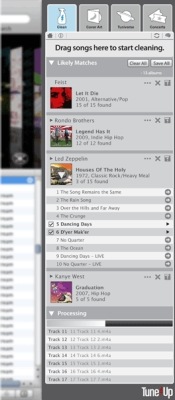 Собственно для того, чтобы упорядочить всю музыку в iTunes и предназначен TuneUp. Первые пользователи, которые столкнулись с этим расширением могли заметить некоторую нестабильность в его работе, теперь, к счастью, все намного лучше.
Собственно для того, чтобы упорядочить всю музыку в iTunes и предназначен TuneUp. Первые пользователи, которые столкнулись с этим расширением могли заметить некоторую нестабильность в его работе, теперь, к счастью, все намного лучше.
И так, что же умеет делать TuneUp? Во первых, это плагин может проанализировать всю библиотеку iTunes и определить насколько она захламлена. Далее добавляя во вкладку Clean треки или альбомы без названия, TuneUp будет автоматически определять их названия и проставлять все необходимы тэги. Что касается обложек альбомов, то с помощью вкладки Cover Art, TuneUp позволяет найти и выбрать обложку для альбома или отдельной записи.
Также плагин обладает некоторыми интересными функциями, к примеру, перейдя во вкладу Tuniverse, можно просмотреть видео из YouTube той группы (исполнителя), альбом или песню которой вы слушали в данный момент. Кроме того, с помощью Tuniverse можно узнать о группе интересные факты с Wikipedia или почитать о ней последние новости из Google News.
В общем, в функциональном плане TuneUp обладает отличными характеристиками, за что разработчики и просят за платить $19.95 за годовую подписку или $29.95 за пожизненную. Для тех, кто хочет просто проверить работу плагина, есть триальная версия, рассчитанная на обработку 100 песен.
Скачать TuneUp можно с официального сайта разработчиков.
Небольшой видеотур по возможностям плагина:
TuneUp Tour Video from TuneUp Media on Vimeo.
Win-программы и Windows на Mac-е. Как?
Сегодня я расскажу вам о том, как запускать Windows-программы и ставить Windows на компьютеры Apple.
Crumpler Hard Suit Special Edition — надежная защита вашего лэптопа
Сумки и чехлы компании Crumpler пользуются заслуженной популярностью среди маководов. Они такие же стильные как наши с вами ноутбуки, качественно изготовлены и, что главное, отлично подходят для техники Apple. Уж если на чехле написано, что он сделан для MacBook Pro — то значит MacBook Pro ляжет в него как влитой и не будет болтаться.
Несколько приложений для работы с изображениями
Сегодняшняя подборка посвящена работе с изображениями. Несколько приложений на любой вкус, от самого простого — до более чем серьезного.
Как облегчить поиск файлов в Mac OS
У вас когда-нибудь возникали трудности с поиском файлов на вашем Маке?. В операционной системе Mac OS X есть возможность проставлять теги для файлов и папок. Для этого нужно нажать правой кнопкой мыши на нужный вам файл (в случае с тачпадом зажмите CTRL) и в выпадающем диалоговом окне выберите пункт Get Info.
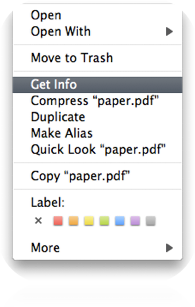
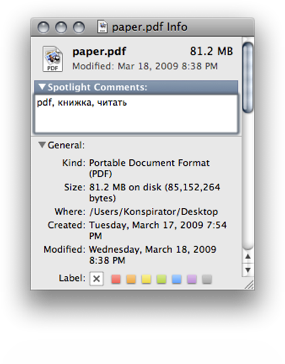
Затем вы увидите поле Spotlight Comments, где можете ввести необходимые теги через запятую. Вот и всё. Теперь, когда вам нужно будем найти необходимый файл или группу файлов, просто введите в Spotlight название тега.
Автор: Опаренко Юрий Данный материал участвует в конкурсе от простомак.
Напиши статью, прими участие в конкурсе — выиграй книгу-биографию Стива Джобса!